创建MFC程序调用调试项目中的dll
一、成文原因
刚上班参考前辈的代码写东西,想要测试一下代码中的函数,这个过程中出现了一些问题,花费了两天时间才搞定,特意记录在此,前辈代码配置类型如下:
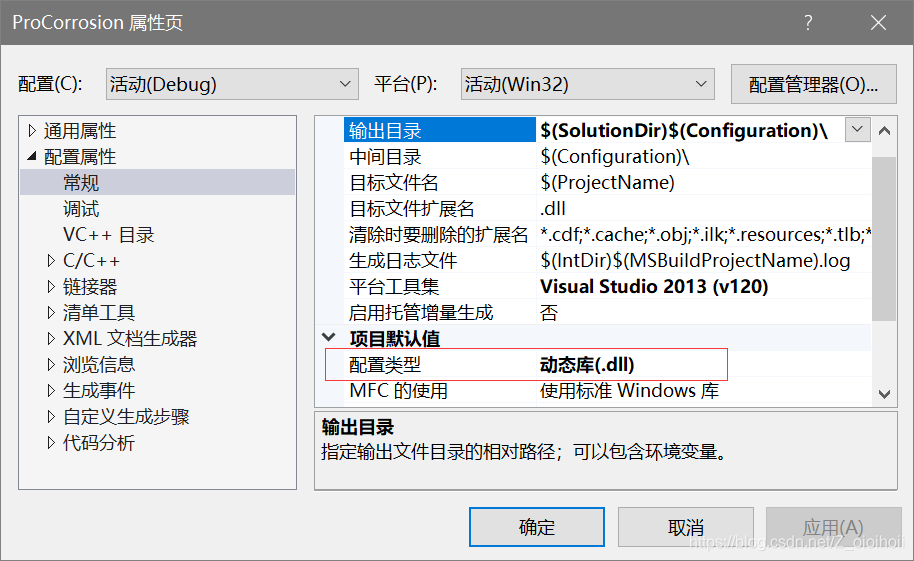
二、正确调用、测试方法
-
创建MFC工程,截图步骤如下:
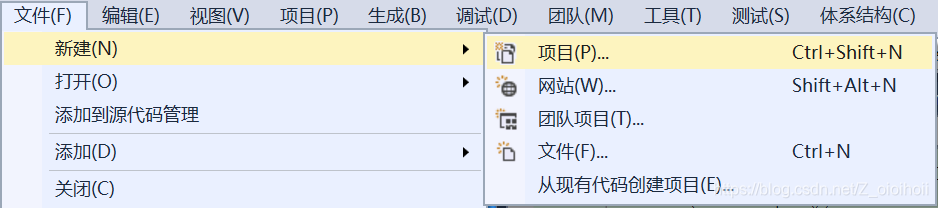
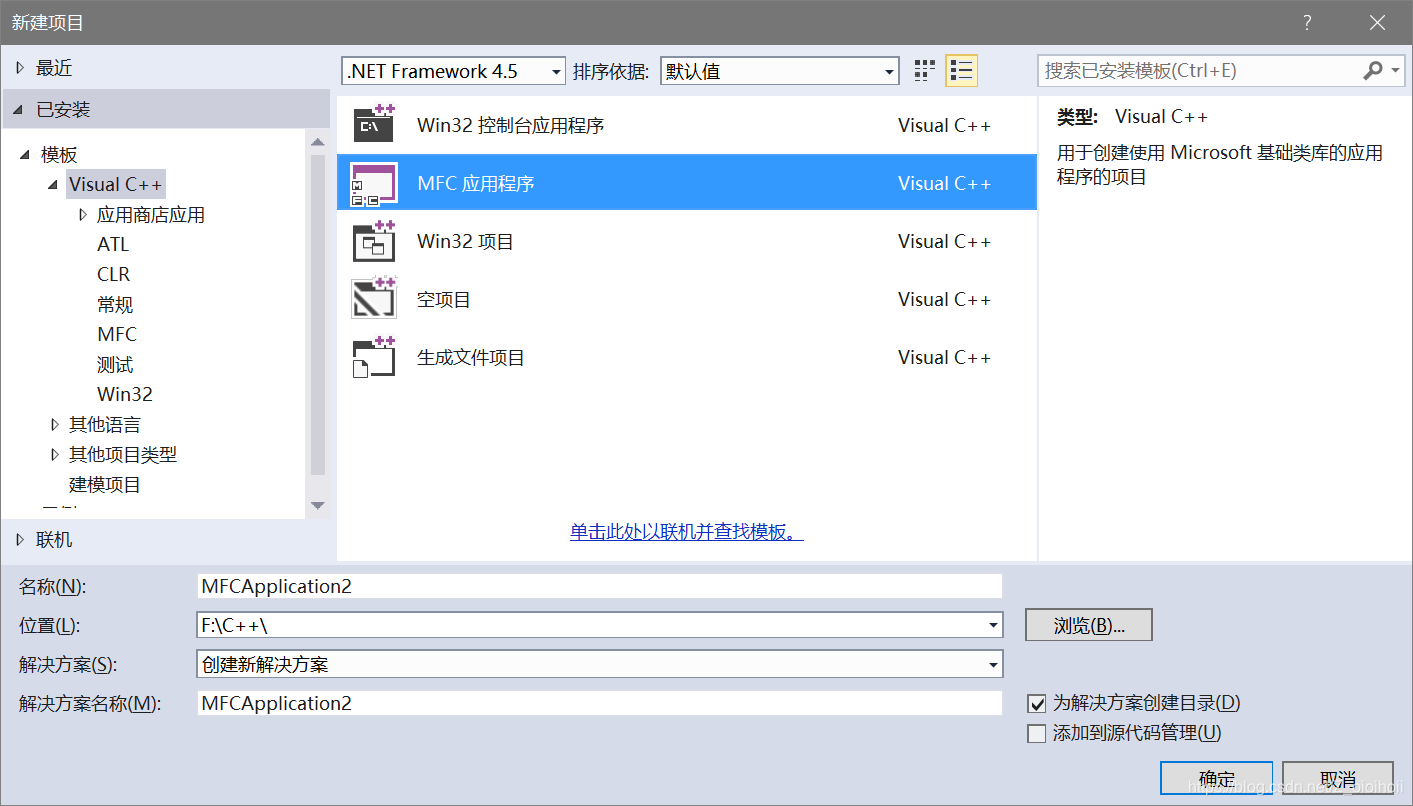
这里只是记录,为了方便项目名称等均默认
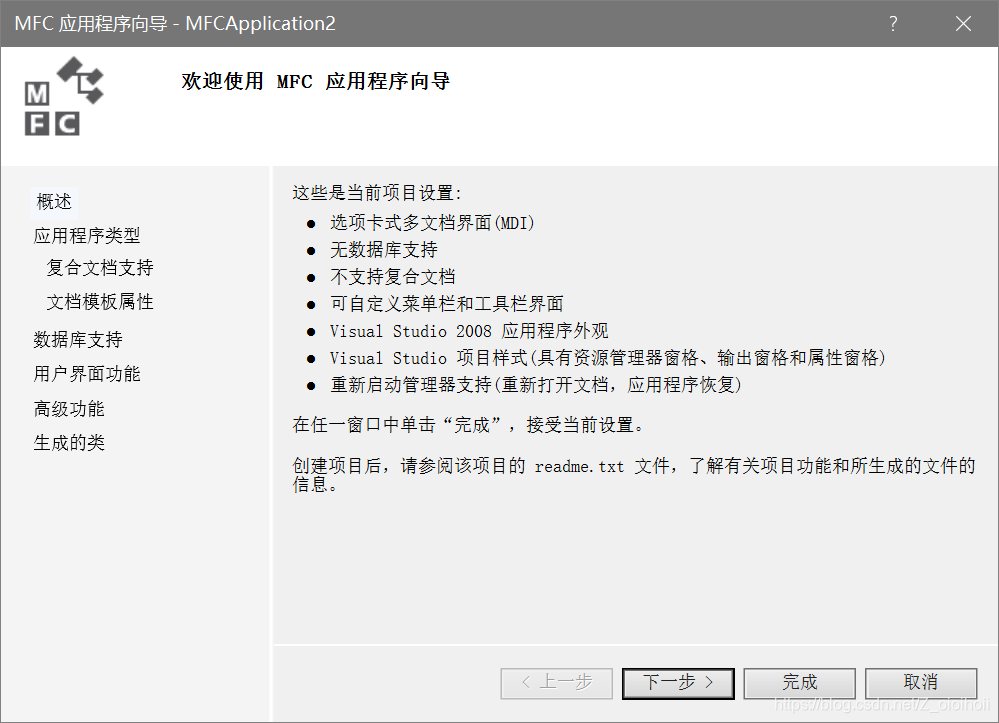
下一步
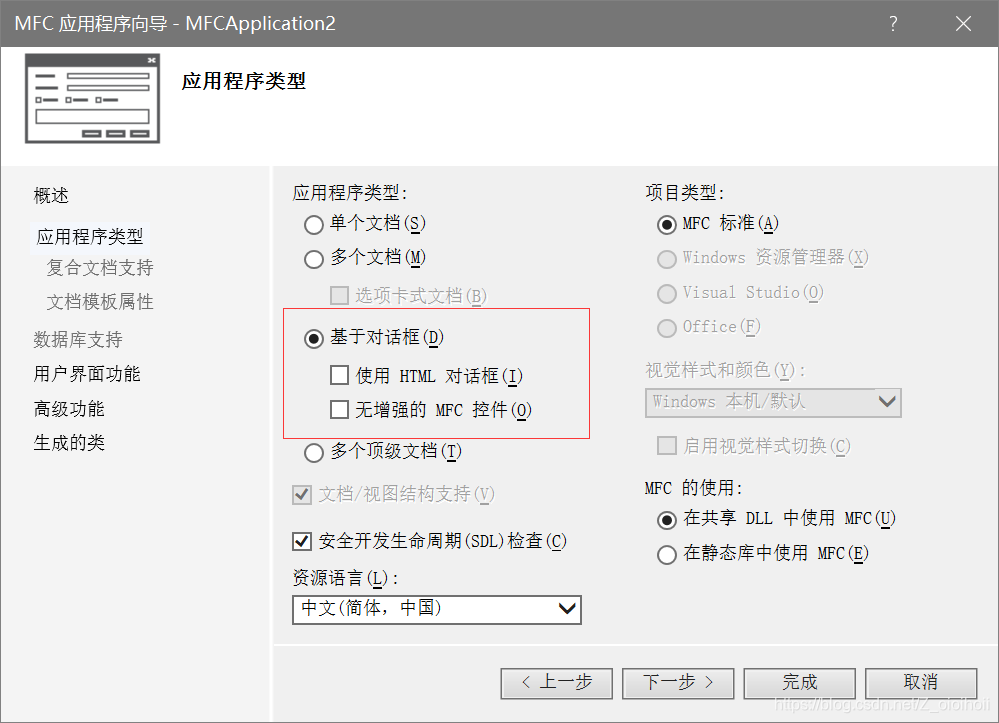
这里选择基于对话框, 下一步,其他默认,然后点击完成。 -
创建button按钮
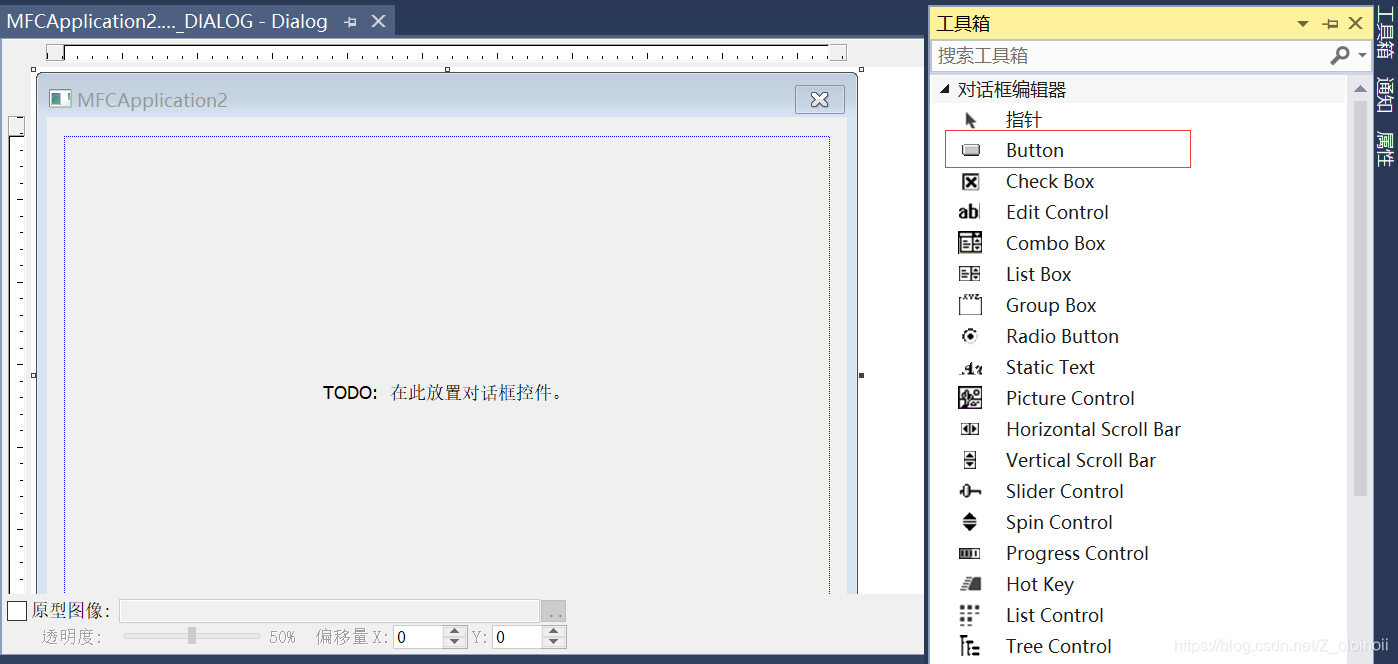
双击Button,然后将Button按钮拖拽到任意位置
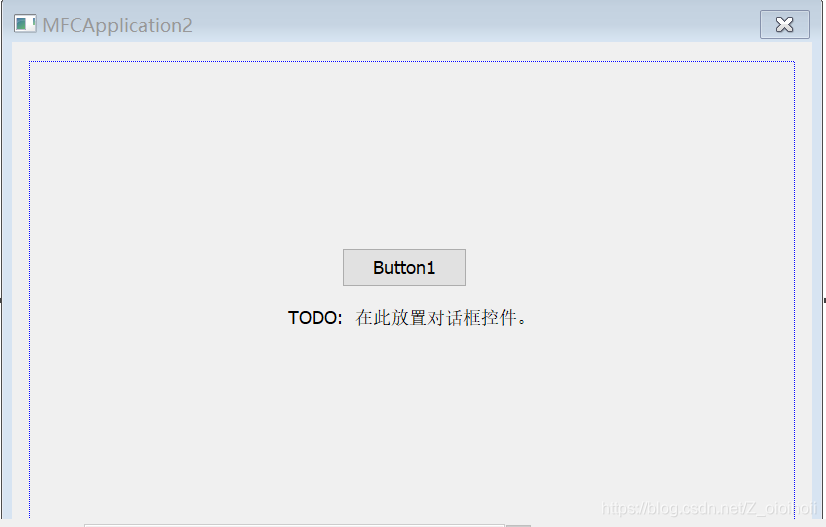
-
配置MFC项目属性

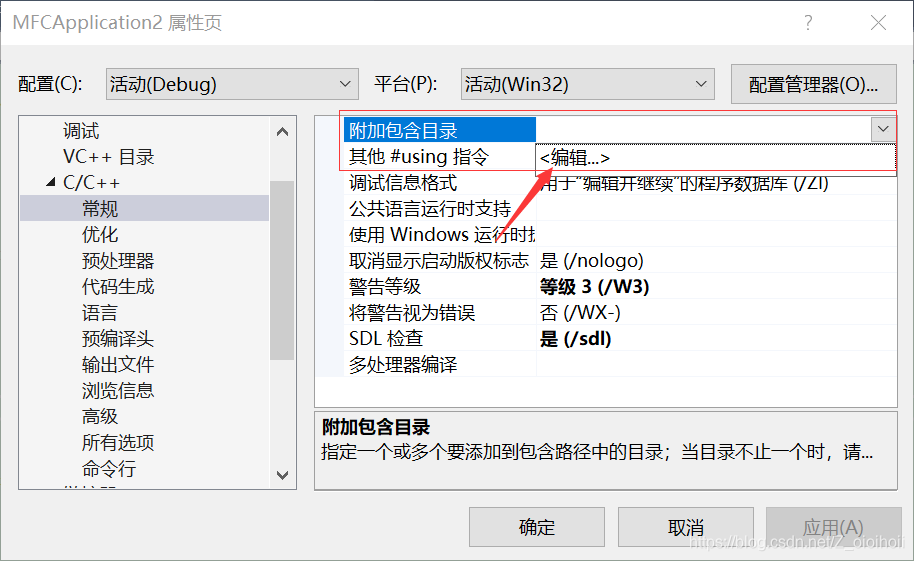
在C/C++常规中,对附加包含目录进行编辑,使其指向win32项目中.h所在的目录
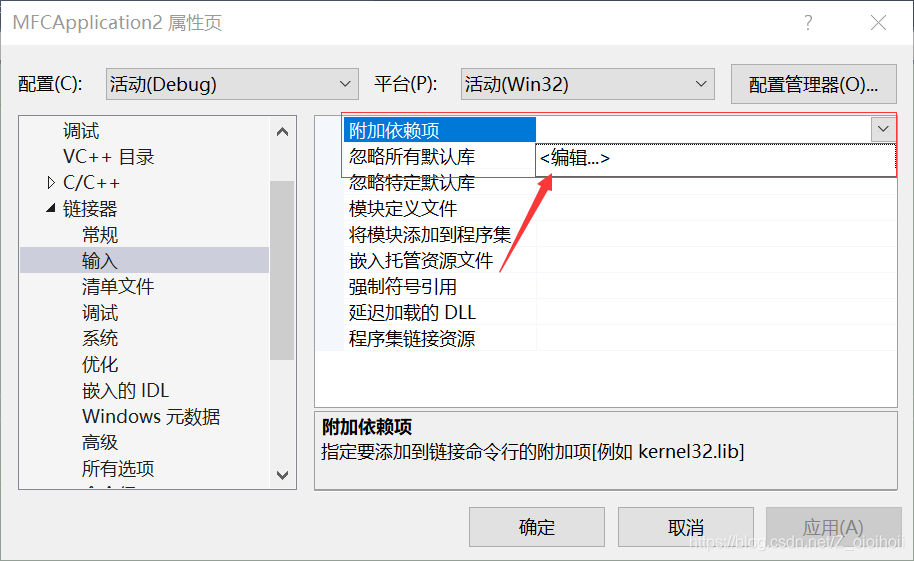
在链接器->输入中,对附加依赖项进行编辑,使其指向win32程序debug后生成的lib目录 -
添加代码
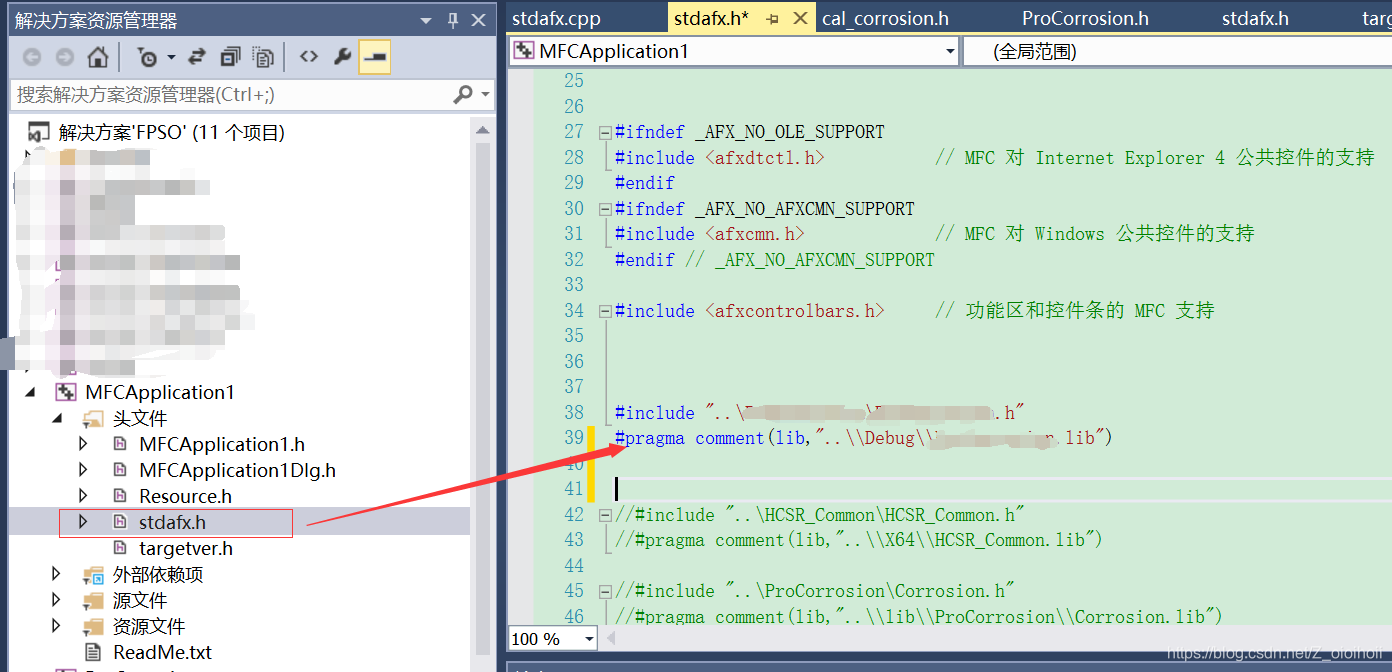
在MFC项目的stdafx.h中添加两行代码,包含win32项目的.h和.lib文件。
#include "..\xxxx\xxxx.h"
#pragma comment(lib,"..\\Debug\\xxxx.lib")
至此,连接结束,调试在如下文件中添加的按钮函数里进行即可
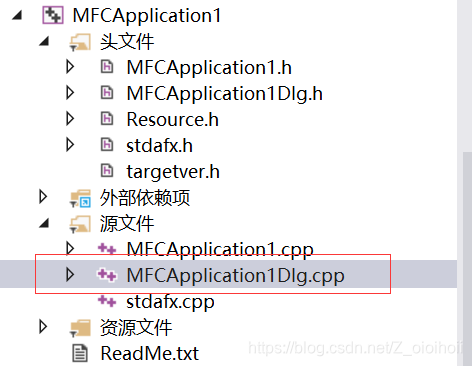
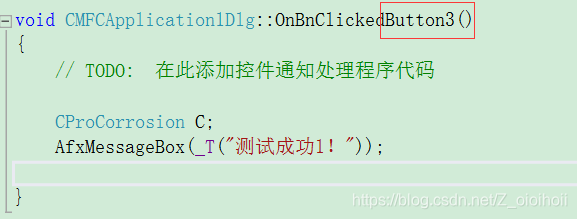
感谢观看,写的不好,主要是做个记录,怕自己忘记,以后有时间会多研究,写好博文。






















 3万+
3万+











 被折叠的 条评论
为什么被折叠?
被折叠的 条评论
为什么被折叠?










